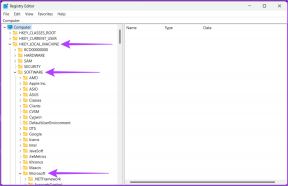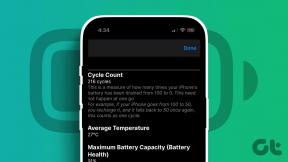Slik viser du Samsung Notes på Windows
Miscellanea / / November 29, 2021
Samsung Notes-appen gir en tøff konkurranse til de mange notatapper på Android. Når det er sagt, går den glipp av en av nøkkelfunksjonene - kompatibilitet på tvers av plattformer. Du kan krangle om Cloud Sync, men det er bare begrenset til Samsung-telefoner og -nettbrett. Du kan ikke få tilgang til notatene på andre Android-telefoner eller iPhones. Men hvis du er en Windows 10-bruker, er lykken på din side, for du kan få tilgang til Samsung Notes på PC. La oss se hvordan du ser Samsung Notes på en Windows 10-datamaskin.

Å ha muligheten til å se notater på PC-en hjelper enormt. Du trenger ikke sende notatet på e-post til deg selv eller dele den via en meldingsapp for eksempel WhatsApp når du trenger det. Denne funksjonen er tilgjengelig i Googles Keep Notes, som er en stor konkurrent til Samsung Notes. Dessverre gjør Samsung det litt vanskelig.
Ikke bekymre deg. Vi er her for å hjelpe. La oss komme i gang.
Slik får du tilgang til Samsung Notes på datamaskinen
Du kan se Samsung Notes på en Windows-PC ved å bruke den offisielle Samsung Notes-appen. Alt du trenger å gjøre er å installere Samsung Notes-appen og logge på med Samsung-kontoen din.
Installer Samsung Notes på Windows-PC
Det er imidlertid en begrensning for det. Sjansen er at hvis du bruker en bærbar datamaskin som ikke er fra Samsung, får du feilmeldingen "Denne appen er ikke kompatibel med enheten din" mens du prøver å installere den fra Microsoft Store. Så hva gjør andre Windows-brukere fra HP, Dell, Lenovo, etc. gjøre?

Vi fant et enkelt triks på Samsung-fellesskapet for å omgå inkompatibilitetsfeilen til Samsung Notes på PC. Det du trenger å gjøre er å legge til Samsung Notes-appen i handlekurven og kjøpe den (uten å betale). Appen blir da tilgjengelig for nedlasting.
Her er trinnene i detalj.
Også på Guiding Tech
Trinn-for-trinn-instruksjoner for å se Samsung-notater på datamaskinen
Trinn 1: Åpne Samsung Notes-siden på Microsoft Store-nettstedet ved å bruke en hvilken som helst nettleser fra koblingen nedenfor. Logg på den samme Microsoft-kontoen som er registrert med Microsoft Store-appen på din PC.
Åpne Samsung Notes i Microsoft Store Web
Steg 2: Du vil se Get-knappen i stedet for Installer. Ikke klikk på det. Se ved siden av den, og du vil finne ikonet med tre prikker. Klikk på det og velg Legg i handlekurv.

Merk: Samsung Notes-appen er gratis. Så du trenger ikke betale for noe.
Noen brukere har rapportert at Legg til i handlekurv-knappen ikke vises for dem. Hvis du står overfor det samme problemet, ikke bekymre deg. Du trenger bare å ta hjelp av telefonens nettleser.
Så åpen Microsoft Store fra telefonens nettleser. Søk etter Samsung Notes-appen. Klikk på Get-knappen for Samsung Notes.

Du vil bli bedt om å logge på med Microsoft-kontoen din. Bruk samme konto som du bruker på din Windows-PC. Hvis du er heldig, vil Microsoft Store til og med spørre deg om du vil installere den på datamaskinen din. Hvis Samsung Notes blir installert på PC, gå til trinn 7 nedenfor. Men hvis det ikke skjer, hopper du til trinn 5 etter at du har trykket på Get-knappen og følger instruksjonene.
Trinn 3: Du kommer til Samsung Cart-siden. Klikk på Checkout.

Trinn 4: Deretter på anmeldelsessiden. Klikk på Legg inn bestilling.

Trinn 5: Åpne nå Microsoft Store-appen på datamaskinen din og søk etter Samsung Notes. Klikk på den.

Merk: Hvis Microsoft Store-appen mangler på datamaskinen din, sjekk 4 måter å fikse det på.
Trinn 6: Hvis du ser Installer-knappen, klikker du på den for å installere appen.

Hvis Installer-knappen er nedtonet, klikker du på ikonet med tre prikker ved siden av Installer og velger Installer på mine enheter. Velg datamaskinen din og installer appen.

Hurtigfiks: Vet hvordan fiks Hent eller Installer-knappen fungerer ikke på Microsoft Store.
Hvis det heller ikke fungerer, klikker du på ikonet med tre prikker øverst i Microsoft Store-appen. Velg Mitt bibliotek fra menyen.

Du finner Samsung Notes oppført der. Klikk på Installer-knappen ved siden av den for å installere den på datamaskinen din. Hvis nedlastingshastigheten for Microsoft Store er lav, finne ut hvordan du fikser det.

Trinn 7: Når den er installert, åpner du Samsung Notes-appen på datamaskinen.
Trinn 8: Klikk på Samsung Notes-innstillinger i appen.

Trinn 9: Klikk på Samsung Cloud og logg på med den samme Samsung-kontoen som er registrert med Samsung Notes-appen på mobilen din.

Etter vellykket pålogging, vent en stund og notatene dine vises i Samsung Notes-appen på PC-en. Du kan opprette, redigere og slette notatene dine fra datamaskinen. Hvis notatene ikke vises, sjekk feilsøkingstipsene som er nevnt nedenfor.

Tips: Sjekk andre interessante tips for å bruke Microsoft Store på Windows 10 PC.
Fix: Samsung Notes synkroniseres ikke til PC
Her er noen måter å fikse det på.
Start datamaskinen på nytt
Hvis du ikke kan installere Samsung Notes-appen som vist ovenfor, eller notatene ikke vises i appen etter at du har installert den, start PC-en på nytt for å fikse eventuelle problemer.
Sjekk Samsung-kontoen
De samme Samsung-kontoene må brukes på datamaskinen og din Samsung-mobil. Hvis du bruker en annen Samsung-konto på PC, vil ikke notatene synkroniseres.
Aktiver Samsung Cloud på nytt på PC og mobil
På Samsung Notes PC-appen bør du prøve å deaktivere og aktivere Samsung Cloud. For det, åpne PC-appen og klikk på Samsung Notes-innstillinger nederst.

På neste skjerm deaktiverer du bryteren som er tilstede under Samsung Cloud. Lukk appen og aktiver bryteren igjen.

På Samsung Notes-mobilappen, trykk på ikonet med tre linjer øverst, og trykk på innstillingsikonet.


Deaktiver og aktiver bryteren ved siden av Samsung Cloud.

Avinstaller appen
Hvis ingenting fungerer, bør du prøve avinstallere Samsung Notes-appen fra datamaskinen din. Installer den deretter på nytt, som vist ovenfor.
Også på Guiding Tech
Hvorfor, Samsung
Det er merkelig at Samsung har begrenset muligheten til å se notater bare til Samsung-datamaskiner. Mange brukere elsker funksjonene som tilbys av Samsung Notes, men ingen støtte på tvers av plattformer skuffer dem. Vi håper Samsung fjerner begrensningen fra Samsung Notes-appen på PC og introduserer også støtte for Android-telefoner fra andre merker og iPhone. For nå, hvis du ønsker å bytte, finn ut hvordan flytte Samsung Notes til Google Keep.
Neste: Ikke fornøyd med noen populære notatapper? Ta en titt på 5 mindre kjente, men fantastiske notatapper for Android fra neste lenke.